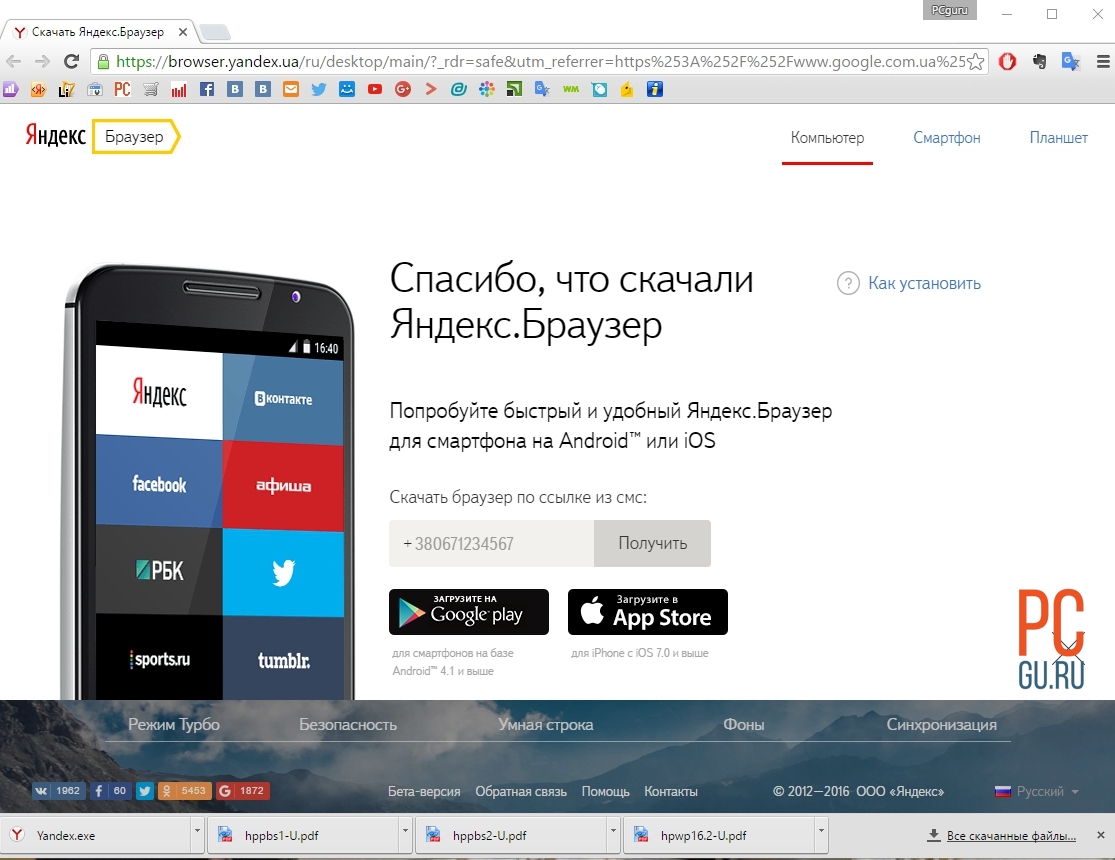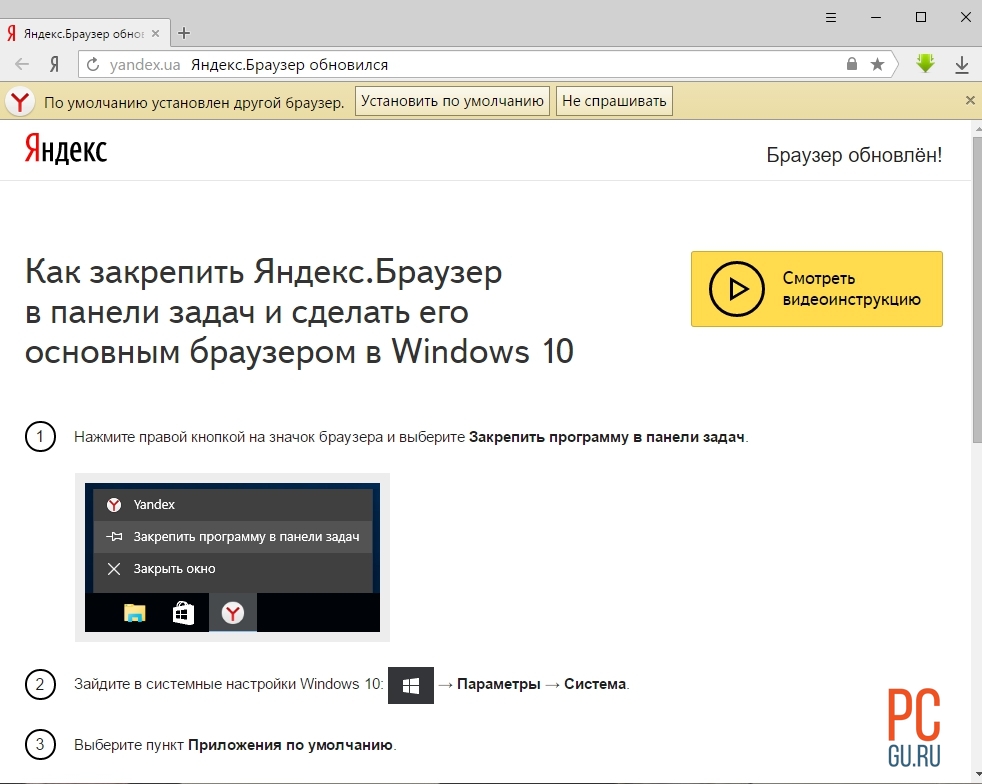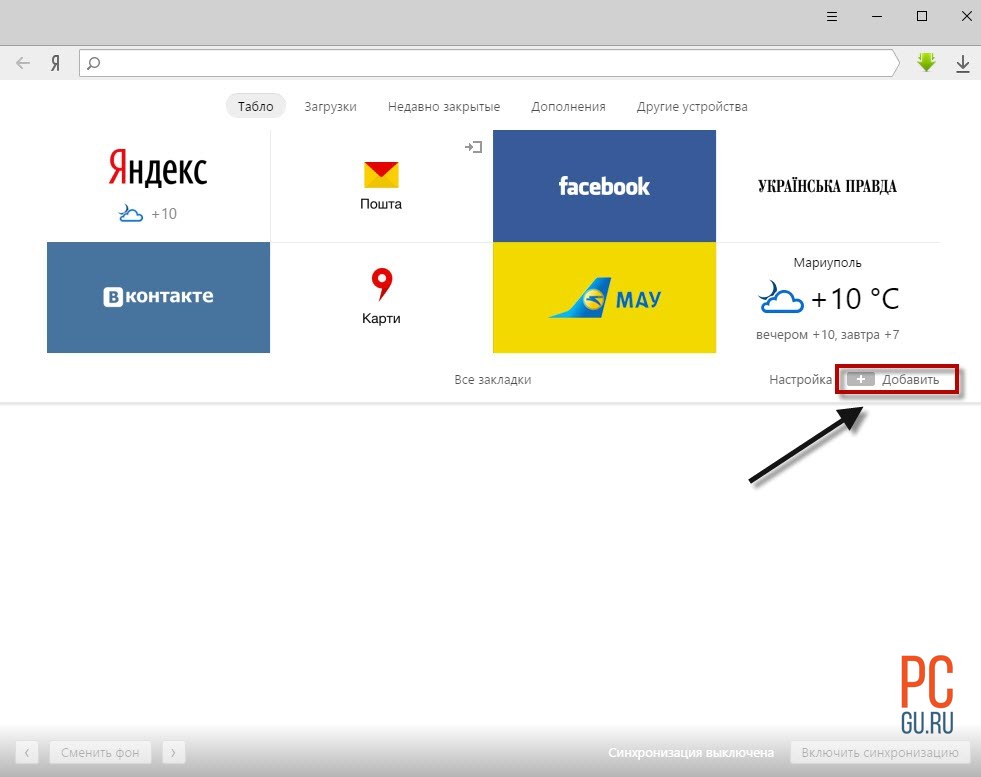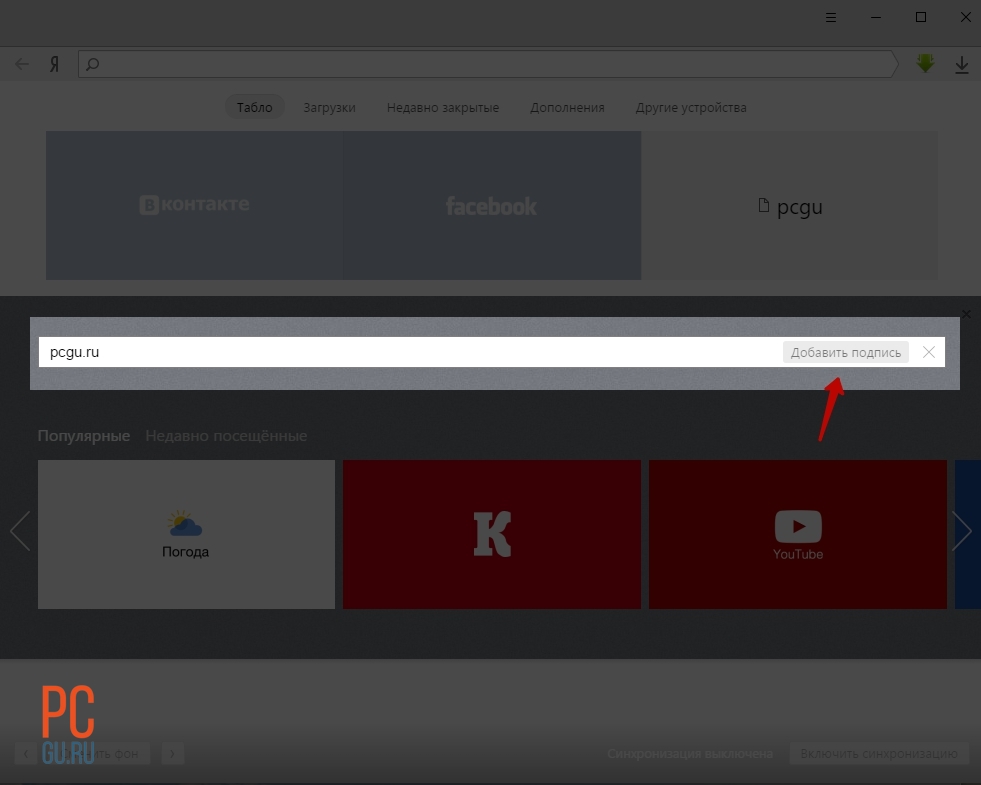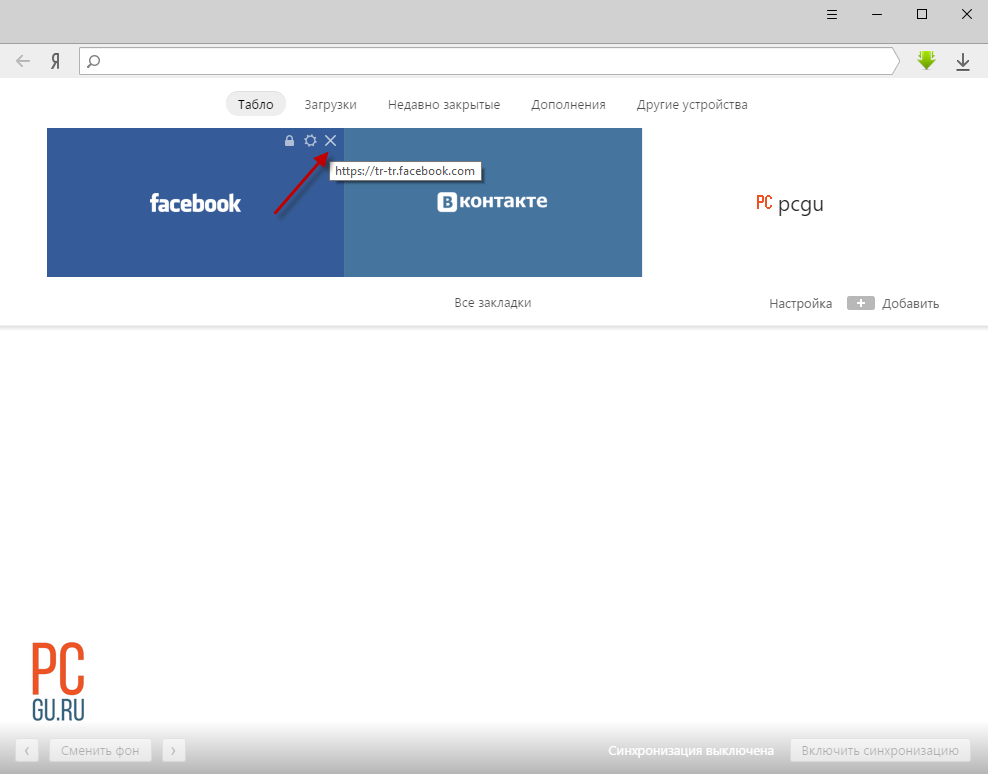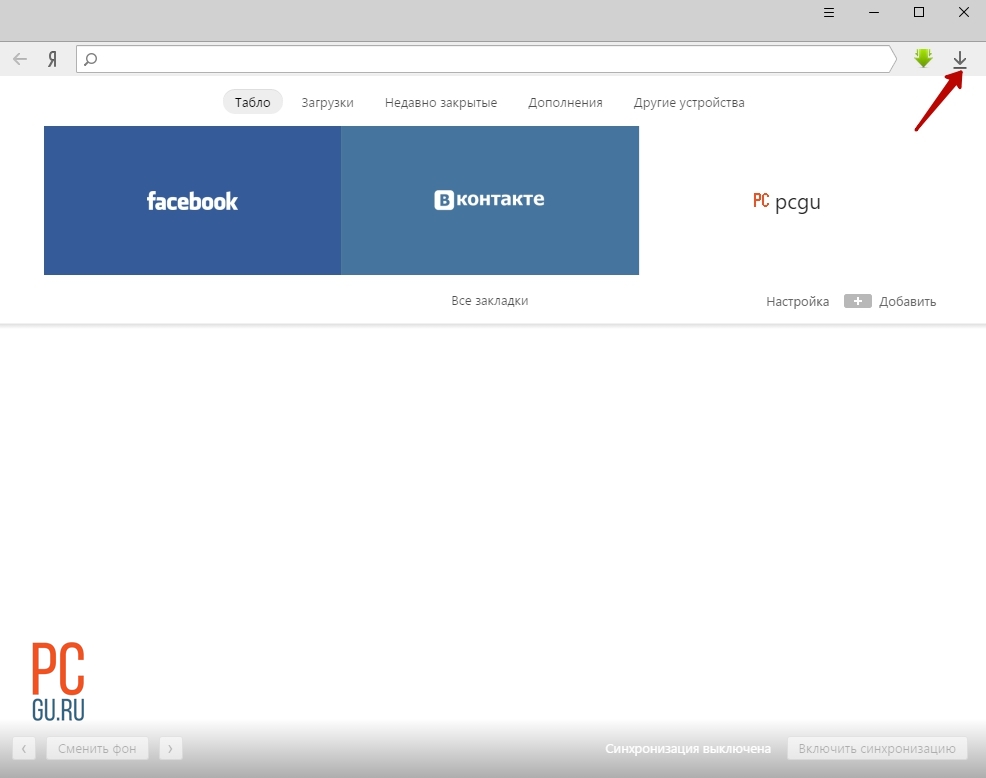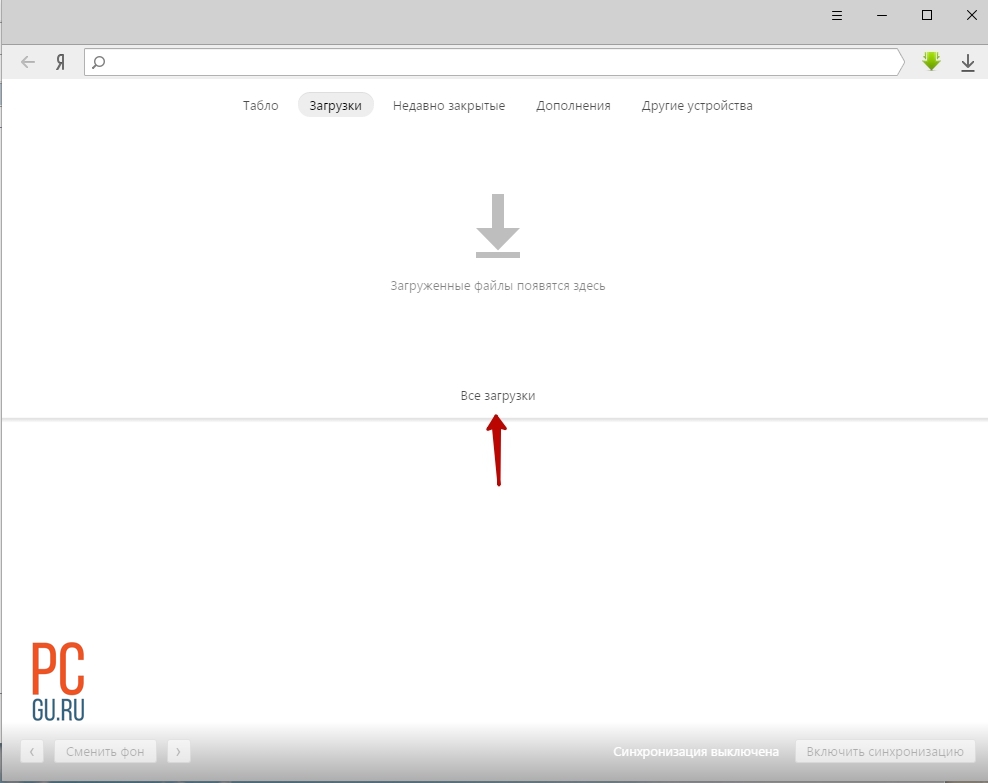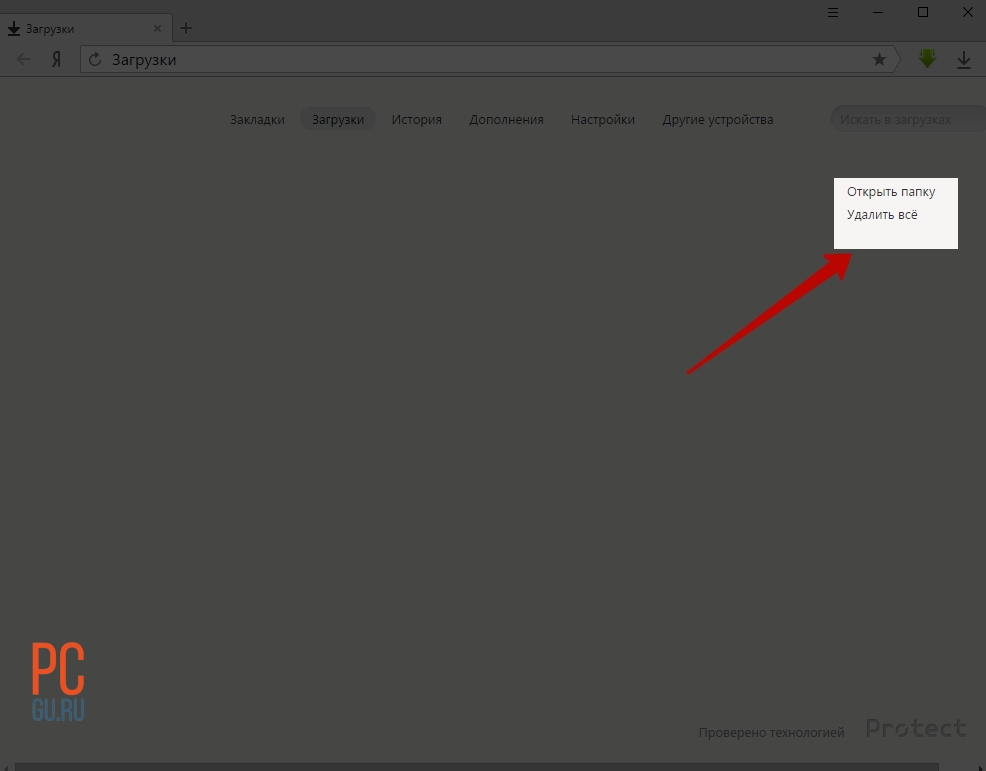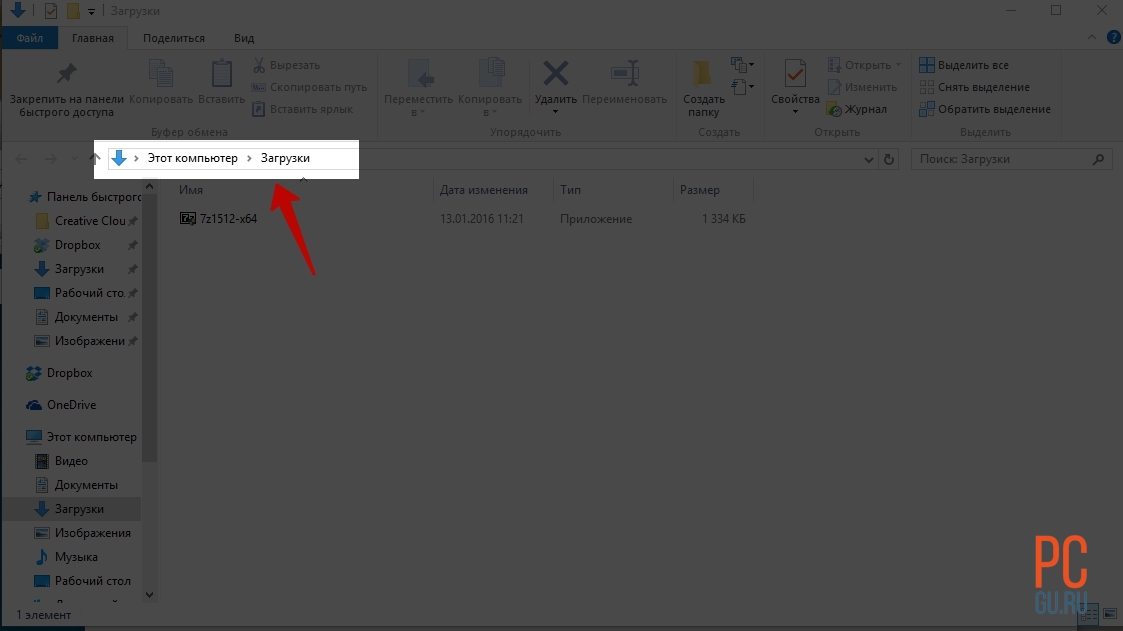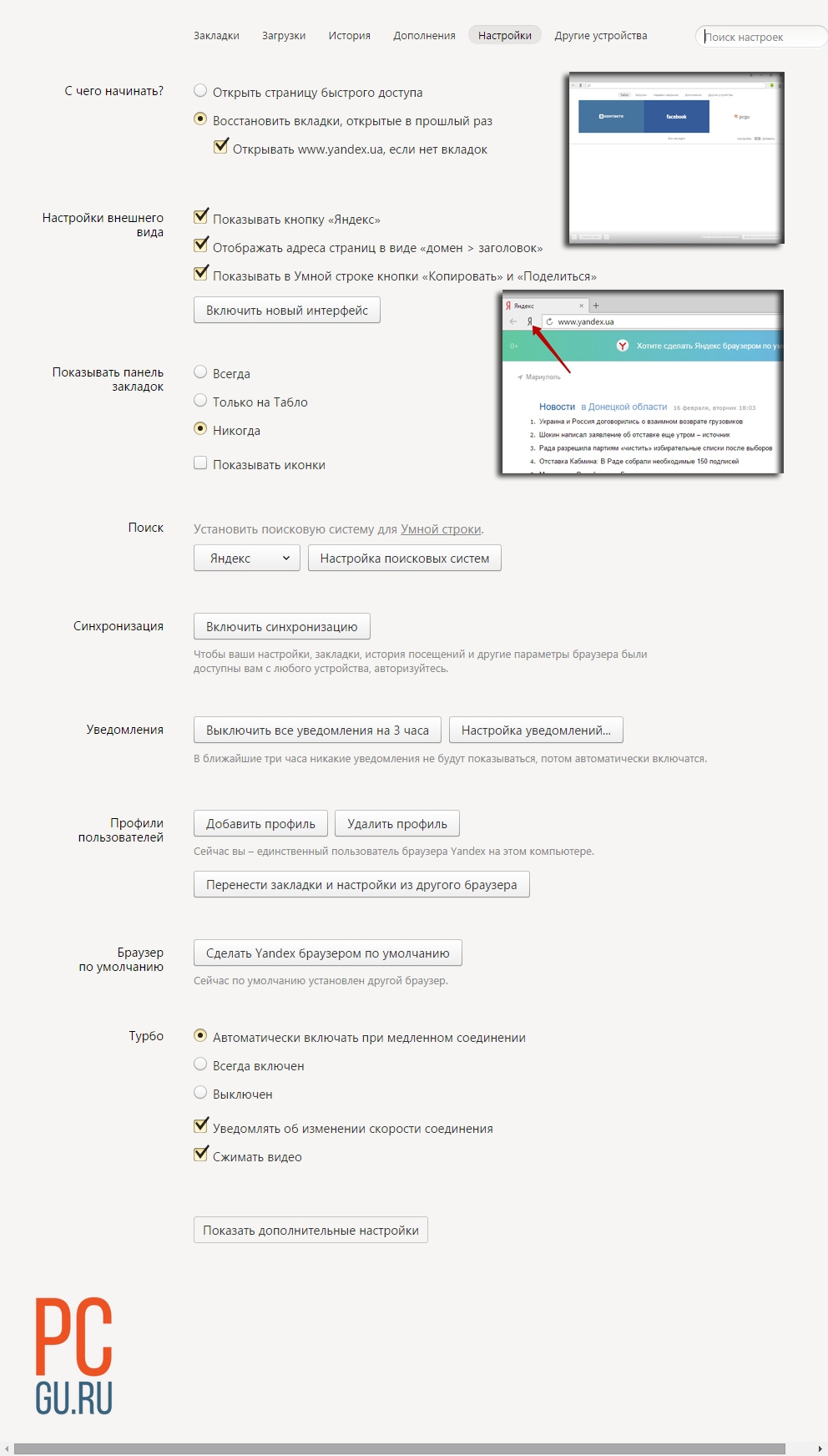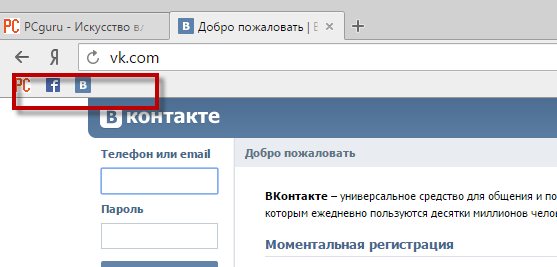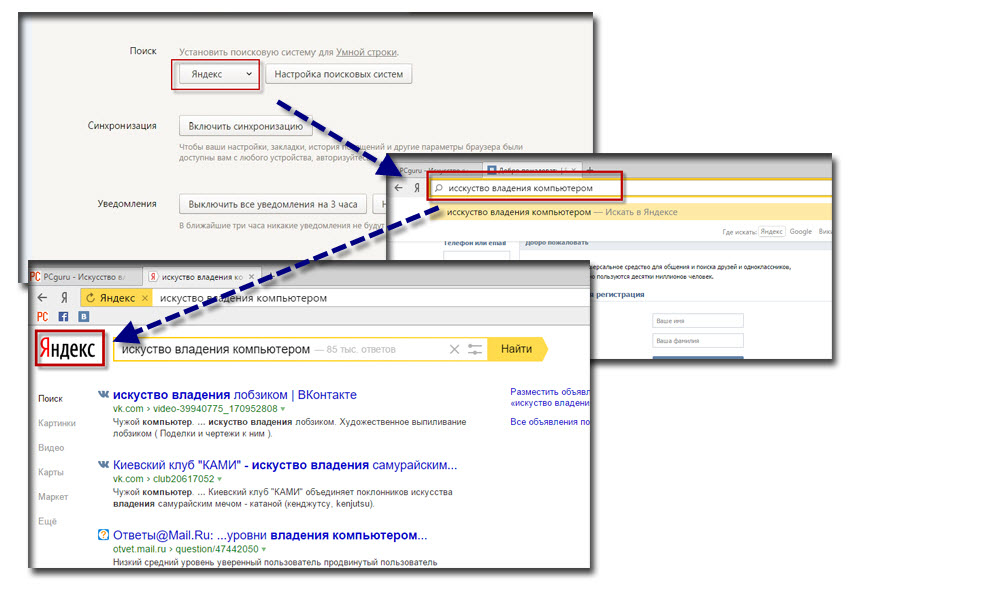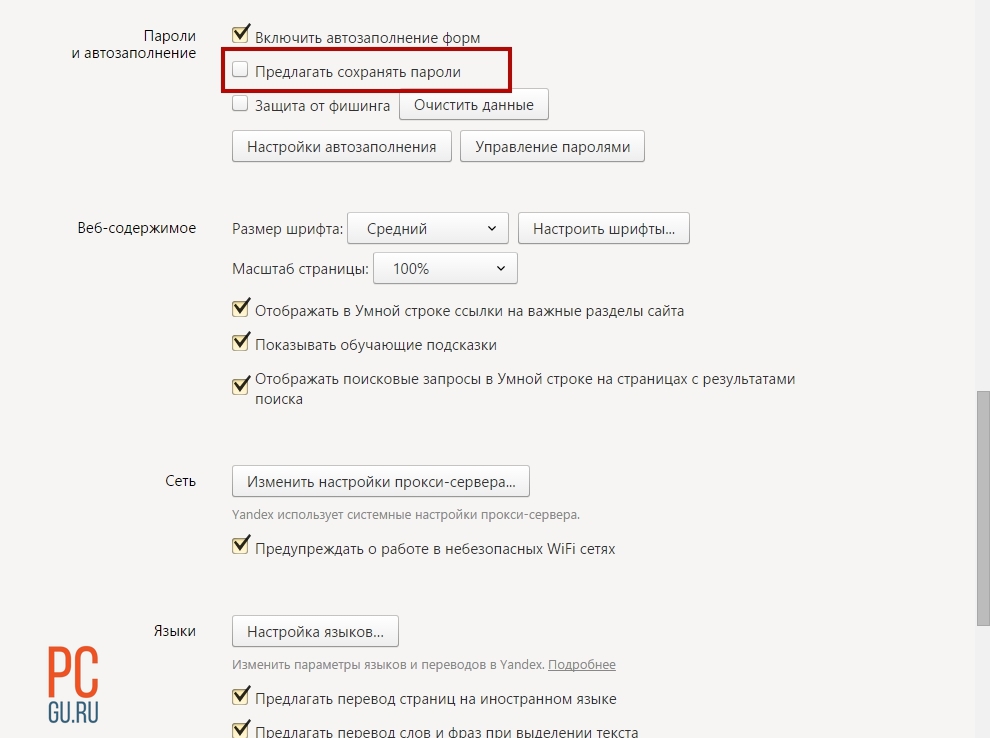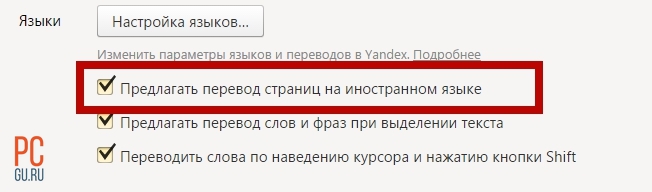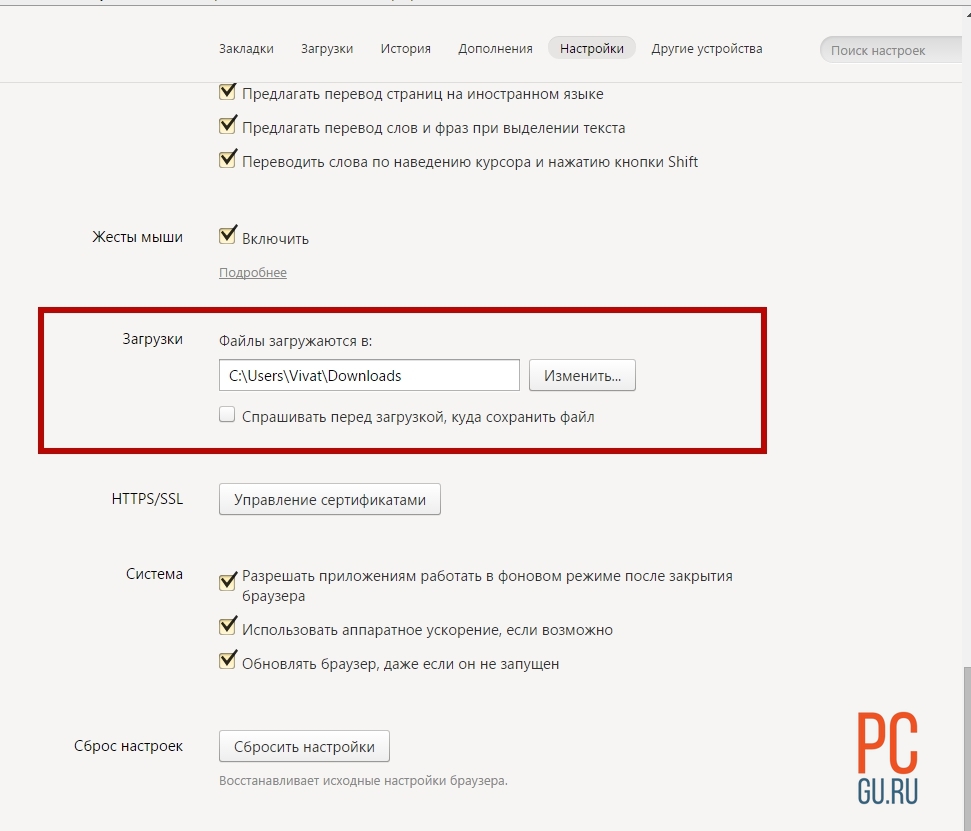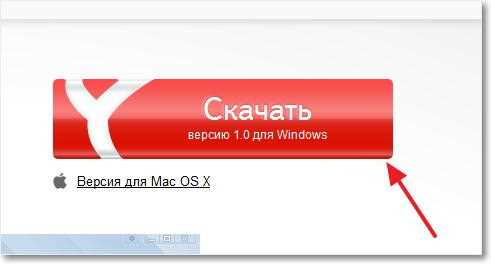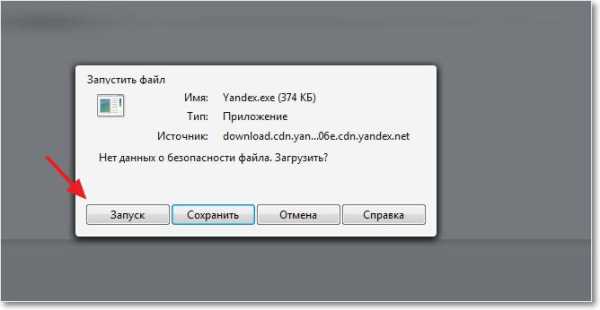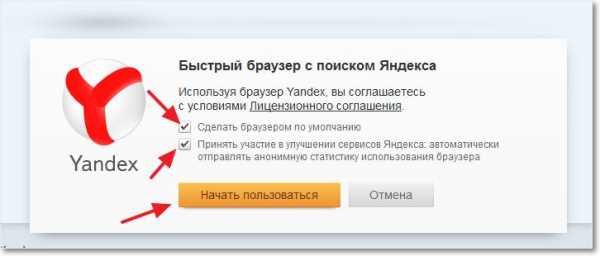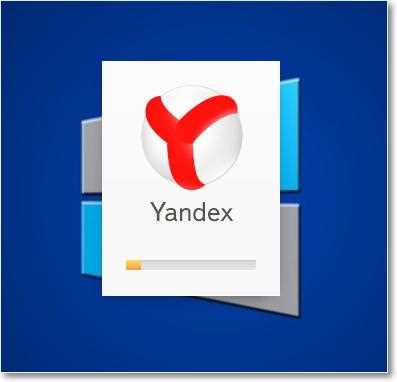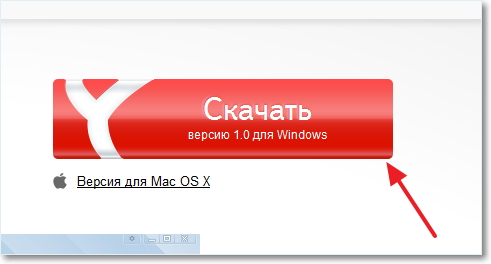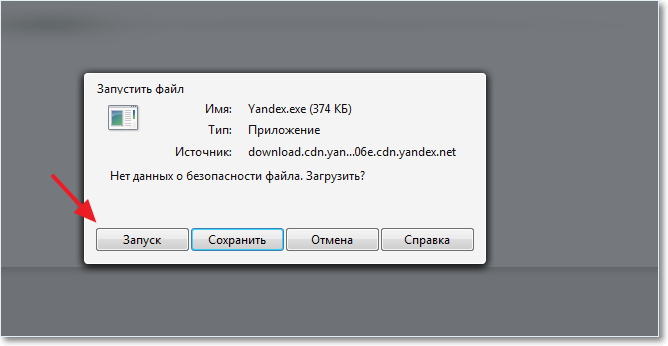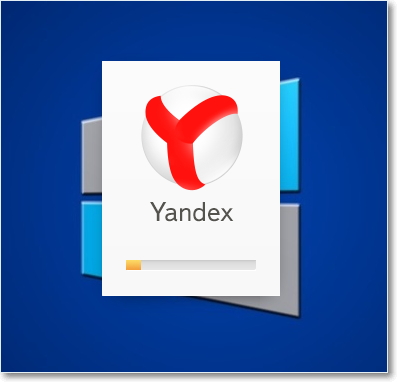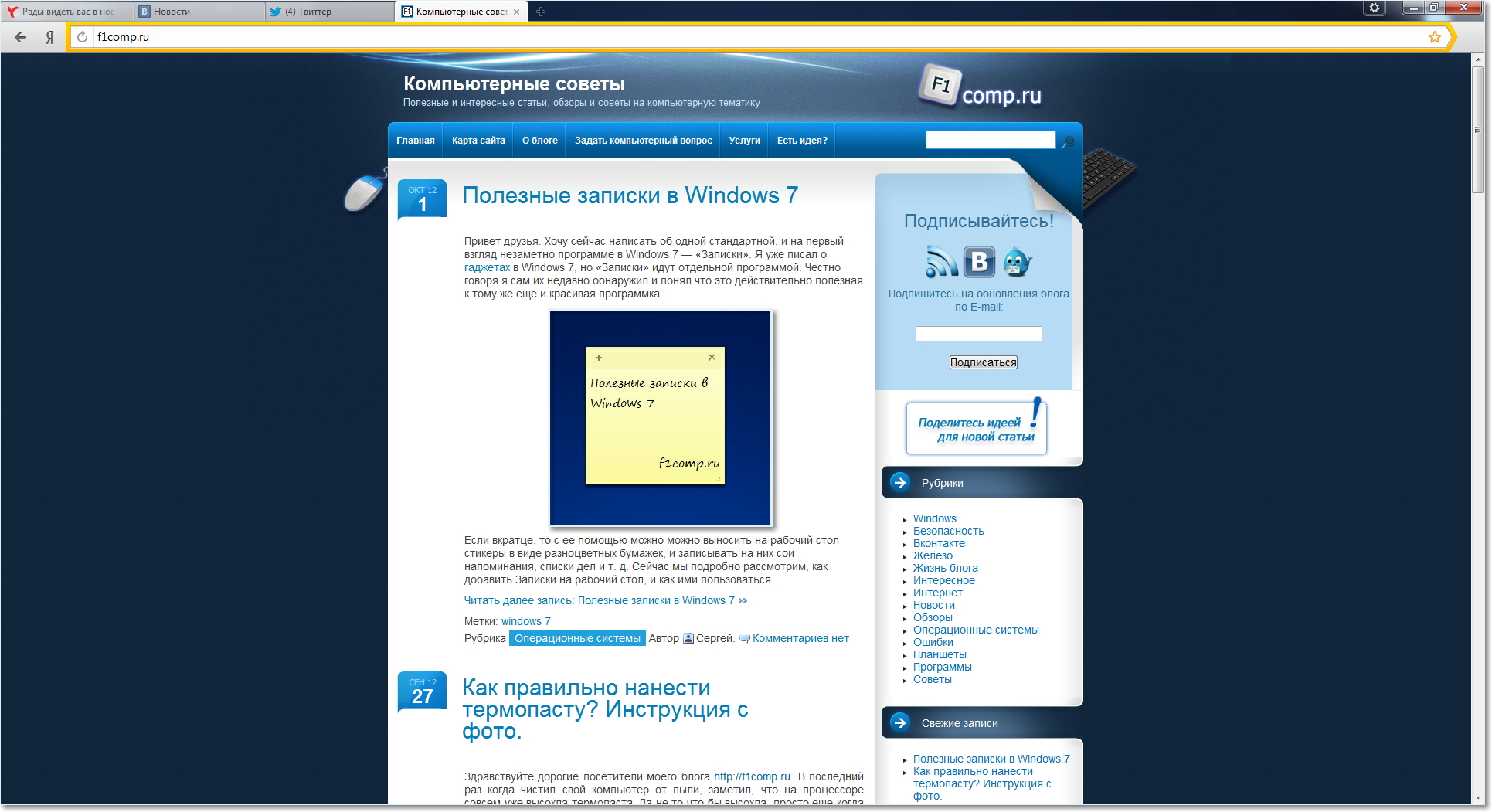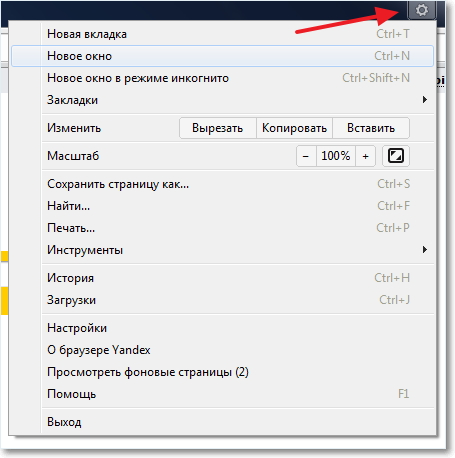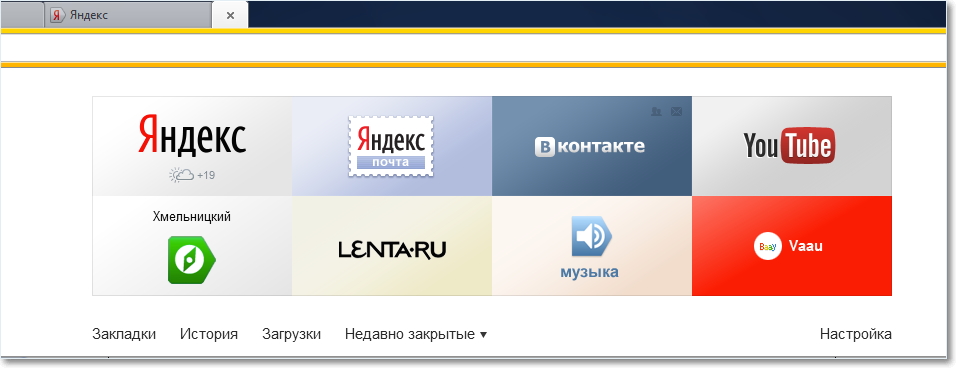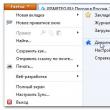Abschnitte der Website
Die Wahl des Herausgebers:
- Joomla auf dem Hosting installieren Joomla installieren!
- So erstellen und konfigurieren Sie eine Genehmigungsroute – Hilfe – Contour
- Was ist eine Prüfsumme (Hash) und wie überprüft man sie?
- So erstellen Sie Aufkleber in VK. So erstellen Sie Aufkleber in Telegram
- Tick auf Twitter: Was bedeutet es und wie bekommt man es? Was bedeutet km auf Twitter?
- Tipps zur Pflege eines Laptops Was man mit einem Laptop nicht tun sollte
- Matching-Bilder basierend auf „charakteristischen Merkmalen“ 1c-Datenaustausch, der den Objekt-Matching verändert
- Schnelle Skalierung von Formularen So erhöhen Sie die Schriftart 1C Enterprise
- Was bedeutet Ankunft am Zielposten bei Aliexpress?
- Maschinencodes sind Formate zur Darstellung von Daten im Computerspeicher.
Werbung
| So installieren Sie den Yandex-Browser auf einem Laptop. Yandex Browser lässt sich nicht installieren. Eine einfache Lösung des Problems |
|
Früher versuchte jede Suchmaschine, einen eigenen Browser (Webseitenbetrachter) zu bekommen, und Yandex war da keine Ausnahme. Eine gute Bewerbung erschien 2012. Wie installiere ich Yandex Browser, wie konfiguriere und verwende ich ihn? Lesen Sie den Artikel und beantworten Sie diese Fragen selbst. Yandex-Browser installierenSie können Yandex Browser auf der offiziellen Website herunterladen. Klicken Sie auf die Schaltfläche „Herunterladen“.
Starten Sie die heruntergeladene Datei.
Klicken Sie auf „Mit der Verwendung beginnen“ Wir warten ein paar Minuten, während der Browser installiert ist.
Jetzt haben wir die erste Seite von Yandex Browser. Oben gibt es einen Vorschlag, Yandex Browser zum Standardbrowser zu machen. Wenn Sie diesen Browser speziell für die regelmäßige Nutzung heruntergeladen haben, wählen Sie „ "Als Standard einstellen". Aber wenn Sie es versuchen möchten, sollten Sie vielleicht warten. Auf jeden Fall wird es sich vor uns öffnen.“ Schnellzugriffsleiste", das Lesezeichen beliebter Websites enthält. Standardmäßig handelt es sich bei den meisten davon um Yandex-Dienste.
Dieses Panel kann jedoch problemlos angepasst werden. Wie? Werfen wir einen Blick darauf. Einrichten der Yandex-Browser-Symbolleiste für den SchnellzugriffUnten im Panel sehen wir rechts zwei Schaltflächen „ Einstellungen" Und " Hinzufügen" Klicken "Hinzufügen" und eine Zeile zur Eingabe der Site-Adresse erscheint. Sie können Websites auch aus der Liste der empfohlenen und beliebten Websites auswählen, indem Sie auf das Logo der entsprechenden Website unterhalb der Adresseingabezeile klicken.
Klicken Sie auf „Hinzufügen“
Mein maßgeschneidertes Panel Wie entferne ich unnötige Websites? Dafür In der oberen rechten Ecke jeder Kachel befindet sich ein Kreuz.
Drücken spezielles Symbol in der oberen rechten Ecke Wir kommen zum Abschnitt „Downloads“ oder den Abschnitt „Heruntergeladene Dateien“.
Schaltfläche „Downloads“. Wie Sie sehen, habe ich in letzter Zeit nichts über Yandex Browser heruntergeladen, daher ist die Liste leer. Drücken wir den Knopf „Alle Downloads“ und mal sehen, was da ist.
Klicken Sie auf die Schaltfläche „Alle Downloads“. Achten Sie auf den Knopf „Ordner öffnen“. Wenn Sie auf diese Schaltfläche klicken, wird ein Ordner unter geöffnet С/Benutzer/Benutzername/Downloads oder auf andere Weise Mein Computer – Downloads. Alle heruntergeladenen Dateien werden darin gespeichert. Sie können diesen Ordner ändern, indem Sie auf gehen Einstellungen – Alle Einstellungen – Anzeigen zusätzliche Einstellungen- Download Ordner.
Schaltfläche „Ordner öffnen“.
Mein Computer – Downloads Arbeiten mit dem Verlauf im Yandex-BrowserDrück den Knopf "Kürzlich geschlossen" neben der Schaltfläche „Downloads“. Jetzt können wir die zuletzt besuchten Seiten sehen. Drücken Sie "Die ganze Geschichte" Um zu sehen volle Liste besuchte Seiten.
Drücken wir den Knopf "Zusätzlich" um zu sehen, was im Yandex Browser konfiguriert werden kann. Und jetzt klicken "Alle Einstellungen".
Hier haben wir alle Einstellungen des Yandex-Browsers. Im Folgenden wird gezeigt, was einige der Einstellungen bewirken.
Wo soll man anfangen- Wenn Sie den Browser starten, wird die Yandex-Seite „Panel“ geöffnet Schnellstart oder Websites, auf denen Sie waren, als Sie Ihren Browser geschlossen haben. Darstellungseinstellungen- Zeigen Sie oben links die Schaltfläche „Yandex“ an. Lesezeichenleiste- Dies ist ein Panel, das bequem zu verwenden ist, aber im Yandex-Browser scheint es nicht so beliebt zu sein, obwohl ... im Allgemeinen ist dies ein Panel mit schnellen Links zu Websites unter dem Adressfeld.
Suchen- Wie Sie wissen, ist Yandex kein Despot und versteht, dass Sie nicht nur die Yandex-Suche, sondern auch Google oder beispielsweise häufig Wikipedia verwenden können und die hier ausgewählte Suche Auswirkungen auf Folgendes hat: wenn Sie eine Suchanfrage in die Suchleiste eingeben (Adressen) werden die Ergebnisse an die durch diese Einstellung ausgewählte Suchmaschine übertragen.
Synchronisation- Wenn Sie haben Konto Mit Yandex können Sie alle Browsereinstellungen remote speichern und auf jedem anderen Computer synchronisieren. Es ist sehr bequem. Benutzerprofil– Dies kann nützlich sein, wenn Sie beispielsweise zwei VKontakte-Konten gleichzeitig auf einem Computer eröffnen möchten. Dann benötigen Sie zwei Benutzer, also zwei verschiedene Browser. Das ist genau eine solche Gelegenheit. Klicken "Benutzer hinzufügen" Sie können eine separate Verknüpfung mit Ihren eigenen separaten Lesezeichen und Einstellungen erstellen. Dies kann auch nützlich sein, wenn mehrere Personen den Computer nutzen. Die folgenden drei Screenshots zeigen drei wichtige Einstellungen aus Abschnitt
Wir haben den Yandex-Browser aussortiert :), und falls Sie noch Fragen haben, wenden Sie sich bitte an uns. Fragen Sie sie, unbedingt in den Kommentaren unten oder in den sozialen Netzwerken. Gute Laune! Erst vor wenigen Minuten hat Yandex den Zugang zum Herunterladen seines neuen proprietären Browsers geöffnet. Yandex-Browser”Version 1.0. Nun, als Autor eines Blogs zum Thema Computer beeile ich mich, Ihnen meine ersten Eindrücke vom neuen Yandex.Browser mitzuteilen. Jetzt schauen wir uns an, wie man ihn herunterlädt und installiert, aber vorher möchte ich noch ein paar Worte zu diesem Browser sagen. Es wurde heute auf der YaC-Konferenz von Yandex vorgestellt. Ich habe die Konferenz verfolgt und kann sagen, dass die Reaktion auf den neuen Browser von Yandex sehr unterschiedlich war. Jemand sagte, dass dies ein Durchbruch wäre und Yandex.Browser definitiv seine Fans gewinnen würde, jemand lachte über das neue Logo und sagte, es sehe aus, als wäre ein Strigi auf einen Ball gezogen worden :). Es gibt so viele Leute und so viele Meinungen im Trailer. Yandex Browser basiert auf der WebKit-Engine und verfügt über eine Chromium-Shell. Der Browser wird auch verwendet Turbo-Technologie um den Internetverkehr zu komprimieren und zu speichern. Diese Technologie wurde übrigens von Opera entwickelt. Und noch ein Feature: Alles, was Sie aus dem Internet herunterladen, wird vom System von Kaspersky Lab überprüft. Natürlich wird der neue Browser von Yandex in die Yandex-Dienste integriert. Wie Suche, E-Mail, Übersetzer, Yandex.Disk usw. Lassen Sie uns zunächst Yandex.Browser installieren und es uns dann genauer ansehen. Nun, Yandex hat sein Bestes gegeben und diesen Vorgang sehr angenehm und einfach gestaltet. Gehen Sie zu browser.yandex.ru und klicken Sie auf die große rote Schaltfläche „Für Windows herunterladen“. Unten finden Sie einen Link für Mac OS X.
Unmittelbar nach dem Klicken auf die Schaltfläche „Herunterladen“ erscheint ein Fenster, in dem wir auf „Starten“ klicken (ich habe es über Opera heruntergeladen).
Fast alles erscheint ein Fenster, in dem der Installationsstatus des neuen Browsers von Yandex angezeigt wird.
Nach Abschluss der Installation wurde Yandex.Browser automatisch gestartet und öffnete alle in Opera geöffneten Registerkarten. Und ich habe mich dort sogar automatisch mit meinen Daten angemeldet. Das hat mich gefreut, aber mehr dazu weiter unten. Aussehen von Yandex.BrowserDer Yandex-Designer sagte, dass dieser Browser die minimalistischste Benutzeroberfläche haben wird, und das ist höchstwahrscheinlich auch der Fall. Neuer Browser sieht so aus: (Klicken Sie auf das Bild, um es zu vergrößern).
Wie Sie sehen, handelt es sich um echten Minimalismus, und das ist gut so: Es gibt mehr Platz auf dem Bildschirm, um die Website selbst anzuzeigen. Ganz oben befinden sich Registerkarten und weiter rechts befindet sich eine Schaltfläche mit Einstellungen. Auf einem anderen Panel gibt es Adressleiste, es sind auch die Suchleiste, die Zurück-Schaltfläche und die „I“-Schaltfläche, die zu führt Startseite Yandex. Auf der rechten Seite befindet sich außerdem eine Schaltfläche, mit der Sie Websites zu Lesezeichen hinzufügen können. Wenn Sie auf die Schaltfläche „Einstellungen“ klicken, wird ein Menü geöffnet, das dem sehr ähnlich ist, was wir im Chrome-Browser sehen.
Ich werde eine weitere Funktion beschreiben, die sich darauf bezieht Aussehen Browser. Wenn Sie auf die Schaltfläche „+“ neben den Registerkarten klicken, öffnet sich ein Panel mit 8 Registerkarten für den schnellen Zugriff auf Websites. Unten finden Sie außerdem Links zu „Lesezeichen“, „Verlauf“, „Downloads“ und „Kürzlich geschlossen“. Etwas weiter rechts befindet sich die Schaltfläche „Einstellungen“. Durch Anklicken haben wir die Möglichkeit, diese 8 Seiten für einen schnellen Zugriff zu ändern. Aber soweit ich weiß, kann man nicht mehr als acht hinzufügen. Und das ist schlecht, denn mir gefällt das „Gummi“-Express-Panel in Opera sehr gut.
Das ist wahrscheinlich alles, was die Yandex.Browser-Schnittstelle betrifft. Jetzt schreibe ich kurz meine ersten Eindrücke. Erste Eindrücke von Yandex.BrowserUnmittelbar nach der Installation wurden, wie ich bereits sagte, alle in Opera geöffneten Websites geöffnet. Er begann, sie zu öffnen, aber ich hatte den Eindruck, dass er sie überhaupt nicht öffnen würde. Aber dann habe ich es neu gestartet und wieder damit begonnen, damit zu arbeiten, und alles öffnet sich, nicht so superschnell, aber nicht schlecht (ich vergleiche es mit Opera). Ich habe natürlich keine Experimente durchgeführt, ich bin sicher, dass die Ergebnisse solcher Vergleiche bald erscheinen werden, nun, wir werden auf Tests der Seitenladegeschwindigkeit warten. Aber irgendetwas sagt mir, dass sie nicht besser sein werden als in Chrome. Was Design, Navigation und Minimalismus angeht, hat mir hier alles gefallen. Alles ist sehr praktisch und schön. Nicht Mir gefiel die Tatsache, dass auf dem Panel mit Schneller Zugang Sie können einer Site nicht mehr als 8 Sites hinzufügen. Ich habe mich auch gefreut, dass es sofort im Browser installiert wurde Flash Player und Programm für PDF-Viewer Dateien. Hier beende ich meine Rezension des neuen Yandex.Browser. Ich muss sagen, dass es keine Revolution gab und der Browser auf den ersten Blick gut ist, aber er enthält nichts, was jeden dazu zwingen würde, ihn zu benutzen. Ich weiß nicht, ob ich meine Lieblingsoper gegen ihn austauschen soll oder nicht. Wahrscheinlich noch nicht, aber vergessen Sie nicht, dass dies nur Version 1.0 ist. Und Yandex hat noch Raum für die Entwicklung seines neuen Projekts. Ich freue mich über Ihr Feedback zum neuen Browser in den Kommentaren. Viel Glück! Hallo Freunde! Erst vor wenigen Minuten hat Yandex den Zugang zum Herunterladen seines neuen proprietären Browsers geöffnet. Yandex-Browser ”Version 1.0. Nun, als Autor eines Blogs zum Thema Computer beeile ich mich, Ihnen meine ersten Eindrücke vom neuen Yandex.Browser mitzuteilen. Jetzt schauen wir uns an, wie man ihn herunterlädt und installiert, aber vorher möchte ich noch ein paar Worte zu diesem Browser sagen. Es wurde heute auf der YaC-Konferenz von Index vorgestellt. Ich habe die Konferenz verfolgt und kann sagen, dass die Reaktion auf den neuen Browser von Yandex sehr unterschiedlich war. Jemand sagte, dass dies ein Durchbruch wäre und Yandex.Browser definitiv seine Fans gewinnen würde, jemand lachte über das neue Logo und sagte, es sehe aus, als wäre ein Strigi auf einen Ball gezogen worden :). Es gibt so viele Leute und so viele Meinungen im Trailer. Yandex Browser basiert auf der WebKit-Engine und verfügt über eine Chromium-Shell. Der Browser verwendet außerdem die Turbo-Technologie zum Komprimieren und . Diese Technologie wurde übrigens von Opera entwickelt. Und noch ein Feature: Alles, was Sie aus dem Internet herunterladen, wird vom System von Kaspersky Lab überprüft. Natürlich wird der neue Browser von Yandex in die Yandex-Dienste integriert. Wie Suche, E-Mail, Übersetzer usw. Lassen Sie uns zunächst Yandex.Browser installieren und es uns dann genauer ansehen. Wie installiere ich einen neuen Yandex.Browser?Nun, Yandex hat sein Bestes gegeben und diesen Vorgang sehr angenehm und einfach gestaltet. Gehen Sie zu browser.yandex.ru und klicken Sie auf den großen roten Knopf „Für Windows herunterladen“, unten gibt es einen Link für Mac OS X.
Unmittelbar nach dem Klicken auf die Schaltfläche „Herunterladen“ erscheint ein Fenster, in dem wir auf „Starten“ klicken (ich habe es über Opera heruntergeladen).
Fast alles erscheint ein Fenster, in dem der Installationsstatus des neuen Browsers von Yandex angezeigt wird.
Nach Abschluss der Installation wurde Yandex.Browser automatisch gestartet und öffnete alle in Opera geöffneten Registerkarten. Und ich habe mich dort sogar automatisch mit meinen Daten angemeldet. Das hat mich gefreut, aber mehr dazu weiter unten. Aussehen von Yandex.BrowserDer Yandex-Designer sagte, dass dieser Browser die minimalistischste Benutzeroberfläche haben wird, und das ist höchstwahrscheinlich auch der Fall. Der neue Browser sieht so aus: (Klicken Sie auf das Bild, um es zu vergrößern).
Wie Sie sehen, handelt es sich um echten Minimalismus, und das ist gut so: Es gibt mehr Platz auf dem Bildschirm, um die Website selbst anzuzeigen. Ganz oben befinden sich Registerkarten und weiter rechts befindet sich eine Schaltfläche mit Einstellungen. Auf einem anderen Panel gibt es eine Adressleiste, auch Suchleiste genannt, eine Zurück-Schaltfläche und eine „Ich“-Schaltfläche, die zur Yandex-Hauptseite führt. Auf der rechten Seite befindet sich außerdem eine Schaltfläche, mit der Sie Websites zu Lesezeichen hinzufügen können. Wenn Sie auf die Schaltfläche „Einstellungen“ klicken, wird ein Menü geöffnet, das dem sehr ähnlich ist, was wir im Chrome-Browser sehen.
Ich werde eine weitere Funktion beschreiben, die sich auf das Erscheinungsbild des Browsers bezieht. Wenn Sie auf die Schaltfläche „+“ neben den Registerkarten klicken, öffnet sich ein Panel mit 8 Registerkarten für den schnellen Zugriff auf Websites. Unten finden Sie auch Links zu „Lesezeichen“, „Verlauf“, „Downloads“ und "Kürzlich geschlossen". Etwas weiter rechts befindet sich die Schaltfläche „Einstellungen“. Durch Anklicken haben wir die Möglichkeit, diese 8 Seiten für einen schnellen Zugriff zu ändern. Aber soweit ich weiß, kann man nicht mehr als acht hinzufügen. Und das ist schlecht, denn mir gefällt das „Gummi“-Express-Panel in Opera sehr gut.
Das ist wahrscheinlich alles, was die Yandex.Browser-Schnittstelle betrifft. Jetzt schreibe ich kurz meine ersten Eindrücke. Erste Eindrücke von Yandex.BrowserUnmittelbar nach der Installation wurden, wie ich bereits sagte, alle in Opera geöffneten Websites geöffnet. Er begann, sie zu öffnen, aber ich hatte den Eindruck, dass er sie überhaupt nicht öffnen würde. Aber dann habe ich es neu gestartet und wieder damit begonnen, damit zu arbeiten, und alles öffnet sich, nicht so superschnell, aber nicht schlecht (ich vergleiche es mit Opera). Ich habe natürlich keine Experimente durchgeführt, ich bin sicher, dass die Ergebnisse solcher Vergleiche bald erscheinen werden, nun, wir werden auf Tests der Seitenladegeschwindigkeit warten. Aber irgendetwas sagt mir, dass sie nicht besser sein werden als in Chrome. Was Design, Navigation und Minimalismus angeht, hat mir hier alles gefallen. Alles ist sehr praktisch und schön. Nicht Mir gefiel die Tatsache, dass man dem Panel mit schnellem Zugriff auf eine Site nicht mehr als 8 Sites hinzufügen kann. Erfreulich war auch, dass der Flash Player und ein Programm zum Anzeigen von PDF-Dateien sofort im Browser installiert wurden. Hier beende ich meine Rezension des neuen Yandex.Browser. Ich muss sagen, dass es keine Revolution gab und der Browser auf den ersten Blick gut ist, aber er enthält nichts, was jeden dazu zwingen würde, ihn zu benutzen. Ich weiß nicht, ob ich meine Lieblingsoper gegen ihn austauschen soll oder nicht. Wahrscheinlich noch nicht, aber vergessen Sie nicht, dass dies nur Version 1.0 ist. Und Yandex hat noch Raum für die Entwicklung seines neuen Projekts. Ich freue mich über Ihr Feedback zum neuen Browser in den Kommentaren. Viel Glück! Es gibt eine ganze Reihe von Browsern für beliebige Webseiten. Benutzer können verschiedene Browser herunterladen. Viele Produkte wurden schon vor langer Zeit erfunden, ihre Beliebtheit hat jedoch im Laufe der Jahre nicht abgenommen. Yandex.Browser ist ein moderner Webbrowser. Das Dienstprogramm ist mit integrierten Modulen ausgestattet, die dazu beitragen, die Arbeit so komfortabel, schnell und sicher wie möglich zu gestalten. Das Dienstprogramm verfügt über eine ganze Reihe von Funktionen. Das Programm verfügt über eine sehr hochwertige Suchmaschine. Das Dienstprogramm ist mit einer intelligenten Suchleiste ausgestattet. Minimalistisches Design und die praktische Verwaltung machten den Service sehr relevant. Dieser Internetbrowser vereint in idealer Weise besonders wichtige Funktionen. Die Anwendung sorgt für das schnellste Laden von Seiten und führt einen vollständigen Scan aller heruntergeladenen Dateien durch. Dafür sorgt das integrierte Antivirenprogramm. Benutzer haben auch Zugriff auf den Dateispeicher. Mit dem integrierten Dienstprogramm ist es möglich, PDF-Dateien anzuzeigen. Aufgrund der Nutzung einzigartige Technologie Das Surfen im Internet ist garantiert sicher. Arbeiten mit Yandex.Browser Der Dienst lädt sehr schnell. Das Dienstprogramm ist in installiert automatischer Modus. Nach dem Download muss sich der Nutzer sofort keine Sorgen mehr um die Sicherheit und Qualität seiner Online-Reise machen. Im Yandex-Browser können Benutzer eine Vielzahl von Einstellungen vornehmen. Es ist sehr praktisch, eine Registerkarte zu erstellen. Dies erleichtert Ihnen die Arbeit auch mit großen Informationsmengen. So können Nutzer mehrere Tabs gleichzeitig öffnen und erfolgreich darin arbeiten. Dieses Dienstprogramm ermöglicht es Ihnen, alle Tools für Ihre eigenen Zwecke zu nutzen. Das Programm läuft auf einer sehr leistungsstarken Engine. Dies trägt dazu bei, dass der Service so schnell wie möglich funktioniert. Aktiven Benutzern wird die Software sicherlich gefallen. Der multifunktionale Browser ähnelt stark anderen Diensten mit gutem Ruf. Positive Aspekte Dieses Dienstprogramm hat viele positive Eigenschaften. Benutzer werden es mit Sicherheit als recht vielseitigen Webbrowser empfinden. Dieser Dienst bietet alles, was Sie für die Kommunikation, das Anzeigen von Dateien, die Arbeit und das Spielen usw. benötigen. Mit der Anwendung können Sie sich schnell bei verschiedenen beliebten anmelden soziale Netzwerke, bietet sofortigen Zugriff auf Email und andere Ressourcen. Dies wird durch die Aktivierung der Passwortspeicherfunktion erreicht. Auch der Sicherheitsmechanismus des Browsers ist recht hochwertig. Die Arbeit mit diesem Dienst bietet viele Vorteile und nur einen Nachteil, der sich in einer leichten Verlangsamung der Anwendung beim Laden einer größeren Anzahl zusätzlicher Plugins äußert. Yandex.Browser installieren Es kommt äußerst selten vor, dass Benutzer auf das Problem stoßen, diesen Browser nicht zu installieren. Dieser Vorgang ist sehr einfach und erfordert keine besonderen Fähigkeiten und Fertigkeiten des Benutzers. Zunächst müssen Sie die offizielle Website des Entwicklers dieses wunderbaren Produkts besuchen. Klicken Sie anschließend auf die Schaltfläche „Herunterladen“. Als nächstes beginnt der Prozess automatischer Download. Der Benutzer muss sich nicht damit befassen. Als nächstes fahren wir mit der Installation des Dienstprogramms fort. Dazu müssen Sie die Lizenzvereinbarung lesen und deren Bedingungen akzeptieren. Danach gehen wir zu einer neuen Etappe über. Auf dem Bildschirm wird eine Meldung mit Text und der Option zum Importieren von Einstellungen angezeigt. Dies bietet sich insbesondere dann an, wenn Sie zuvor recht komplexe Arbeiten mit den Einstellungen anderer Software durchgeführt haben. |
| Lesen: |
|---|
Neu
- So erstellen und konfigurieren Sie eine Genehmigungsroute – Hilfe – Contour
- Was ist eine Prüfsumme (Hash) und wie überprüft man sie?
- So erstellen Sie Aufkleber in VK. So erstellen Sie Aufkleber in Telegram
- Tick auf Twitter: Was bedeutet es und wie bekommt man es? Was bedeutet km auf Twitter?
- Tipps zur Pflege eines Laptops Was man mit einem Laptop nicht tun sollte
- Matching-Bilder basierend auf „charakteristischen Merkmalen“ 1c-Datenaustausch, der den Objekt-Matching verändert
- Schnelle Skalierung von Formularen So erhöhen Sie die Schriftart 1C Enterprise
- Was bedeutet Ankunft am Zielposten bei Aliexpress?
- Maschinencodes sind Formate zur Darstellung von Daten im Computerspeicher.
- Windows-Systemwiederherstellung